


对于一些用户来说,自动锁屏可能会成为一个不便之处,特别是在长时间不使用计算机后,系统自动锁屏可能会打断用户的工作流程,需要重新输入密码解锁。幸运的是,Windows 11允许用户自定义自动锁屏的行为,甚至可以彻底关闭自动锁屏功能。本文将介绍如何在Windows 11中彻底关闭自动锁屏功能。
具体方法如下:
1、在任务栏的左下角,点击“开始”,然后选择“设置”。
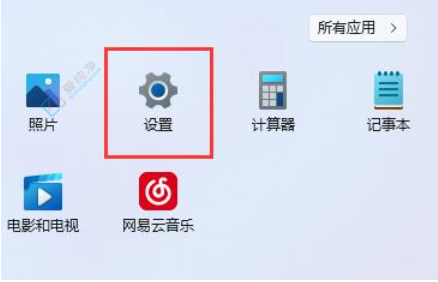
2、进入“设置”界面后,点击右侧的“电源”选项。
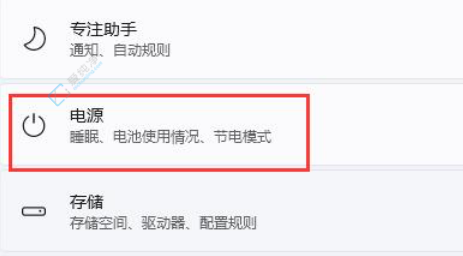
3、接着点击右侧的“屏幕和睡眠”,然后您会看到下方的两个选项。
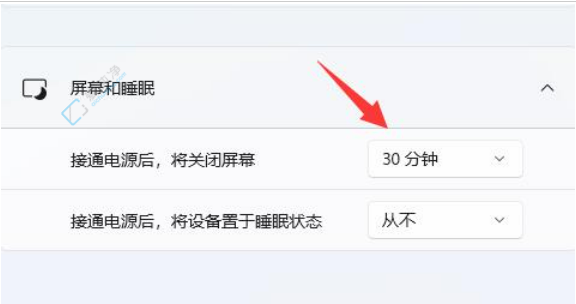
4、最后依次点击这两个选项,在下拉列表中选择“从不”即可。
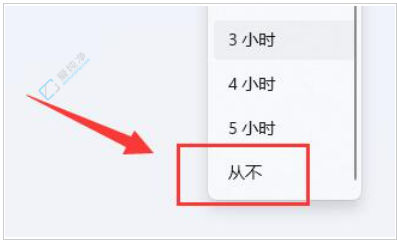
关闭Windows 11系统的自动锁屏功能是一种简单而有效的方法,可以帮助您更自由地控制计算机的使用方式。无论是为了提升工作效率,还是为了避免在长时间不操作时被打断,关闭自动锁屏都能够满足一些用户的需求。通过按照本文提供的步骤进行设置,您可以轻松地管理自动锁屏功能,确保计算机的使用方式符合您的个人偏好和工作需求。
| 留言与评论(共有 条评论) |